適用於 Windows 的 NVIDIA GPU 驅動程式擴充功能
適用於 Windows 的 NVIDIA GPU 驅動程式擴充功能會在 Windows N 系列虛擬機器 (VM) 上安裝 NVIDIA GPU 驅動程式。 視虛擬機器系列而定,擴充功能會安裝 CUDA 或 GRID 驅動程式。 若您使用此延伸模組安裝 NVIDIA 驅動程式,即表示您接受並同意 NVIDIA End-User License Agreement (NVIDIA 使用者授權合約) 的條款。 在安裝過程中,VM 可能會重新開機以便完成驅動程式設定。
手動安裝驅動程式的指示,以及目前支援的版本清單可供檢閱。 如需詳細資訊,請參閱在執行 Windows 的 N 系列 VM 上安裝 NVIDIA GPU 驅動程式。
NVIDIA GPU 驅動程式擴充功能也可以在 Linux N 系列 VM 上部署。 如需詳細資訊,請參閱適用於 Linux 的 Nvidia GPU 驅動程式延伸模組。
注意
安裝延伸模組之後,GPU 驅動程式延伸模組不會自動更新驅動程式。 如果您需要移至較新的驅動程式版本,請手動下載並安裝驅動程式,或移除並再次新增延伸模組。
必要條件
確認虛擬機器符合使用 NVIDIA GPU 驅動程式擴充功能的必要條件。
作業系統支援
NVIDIA GPU 驅動程式擴充功能支援下列 Windows 版本:
| Distribution | 版本 |
|---|---|
| Windows 11 | 核心 |
| Windows 10 | 核心 |
| Windows Server 2022 | 核心 |
| Windows Server 2019 | 核心 |
| Windows Server 2016 | 核心 |
| Windows Server 2012 R2 | 核心 |
需要網際網路連線
NVIDIA GPU 驅動程式擴充功能要求目標 VM 已連線到網際網路並具有存取權。
檢閱擴充功能架構
下列 JSON 程式碼片段會顯示延伸模組的結構描述:
{
"name": "<myExtensionName>",
"type": "extensions",
"apiVersion": "2015-06-15",
"location": "<location>",
"dependsOn": [
"[concat('Microsoft.Compute/virtualMachines/', <myVM>)]"
],
"properties": {
"publisher": "Microsoft.HpcCompute",
"type": "NvidiaGpuDriverWindows",
"typeHandlerVersion": "1.4",
"autoUpgradeMinorVersion": true,
"settings": {
}
}
}
屬性
JSON 架構包含下列參數的值。
| 名稱 | 值/範例 | 資料類型 |
|---|---|---|
apiVersion |
2015-06-15 | date |
publisher |
Microsoft.HpcCompute | string |
type |
NvidiaGpuDriverWindows | string |
typeHandlerVersion |
1.4 | int |
部署延伸模組
您可以使用 Azure CLI、PowerShell、Azure Resource Manager (ARM) 範本及 Azure 入口網站來管理 Azure VM 延伸模組。
注意
下列部分範例會在命令中使用 <placeholder> 參數值。 執行每個命令之前,請務必以組態的特定值取代任何預留位置值。
Azure 入口網站
若要在 Azure 入口網站中安裝 NVIDIA GPU 驅動程式擴充功能,請遵循下列步驟:
在 Azure 入口網站中,移至您要安裝擴充功能的虛擬機器。
在 [設定] 底下,選取 [延伸模組 + 應用程式]。

在 [延伸模組] 底下,選取 [+ 新增]。
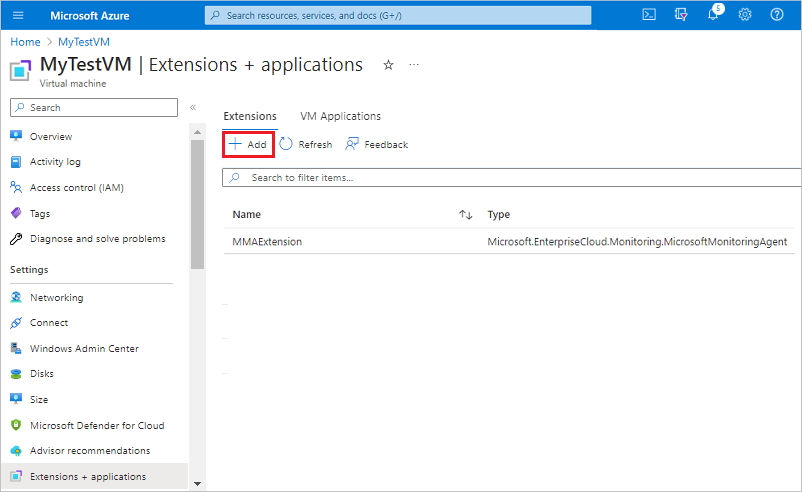
找出並選取 [NVIDIA GPU 驅動程式擴充功能],然後選取 [下一步]。
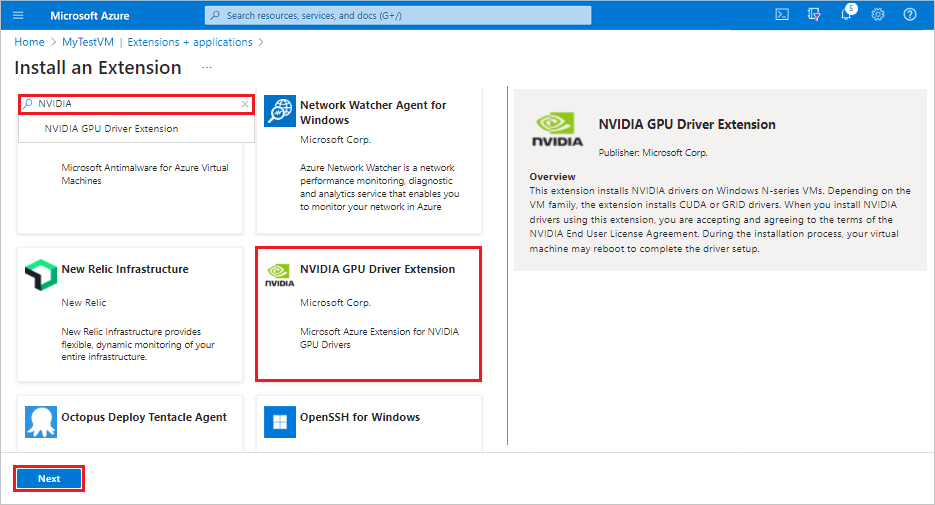
選取 [檢閱 + 建立]。 確認部署動作,然後選取 [建立]。
請稍候幾分鐘以讓擴充功能進行部署。
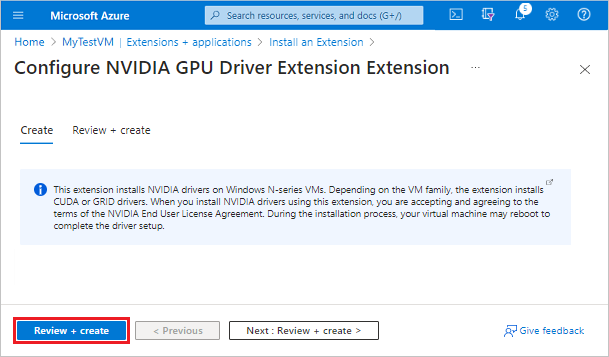
確認擴充功能已列為虛擬機器的已安裝擴充功能。
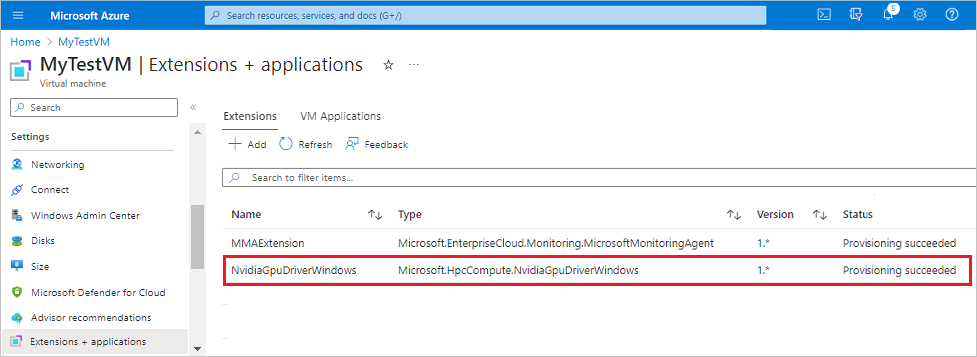
ARM 範本
在部署一部或多部需要部署後設定的虛擬機器時,便很適合使用 ARM 範本。
虛擬機器延伸模組的 JSON 設定可以巢狀方式置於虛擬機器資源內部,或放在 JSON ARM 範本的根目錄或最上層。 JSON 設定的放置會影響資源 name 和 type 的值。 如需詳細資訊,請參閱設定子資源的名稱和類型。
下列範例假設擴充功能以巢狀方式置於虛擬機器資源內部。 在以巢狀方式安置好延伸模組資源後,JSON 會放在虛擬機器的 "resources": [] 物件中。
{
"name": "<myExtensionName>",
"type": "extensions",
"location": "[<resourceGroup().location>]",
"apiVersion": "2015-06-15",
"dependsOn": [
"[concat('Microsoft.Compute/virtualMachines/', <myVM>)]"
],
"properties": {
"publisher": "Microsoft.HpcCompute",
"type": "NvidiaGpuDriverWindows",
"typeHandlerVersion": "1.4",
"autoUpgradeMinorVersion": true,
"settings": {
}
}
}
PowerShell
使用下列 PowerShell 命令,將 NVIDIA GPU 驅動程式擴充功能部署至虛擬機器。
Set-AzVMExtension
-ResourceGroupName "<myResourceGroup>" `
-VMName "<myVM>" `
-Location "<location>" `
-Publisher "Microsoft.HpcCompute" `
-ExtensionName "NvidiaGpuDriverWindows" `
-ExtensionType "NvidiaGpuDriverWindows" `
-TypeHandlerVersion 1.4 `
-SettingString '{ `
}'
Azure CLI
在 Azure CLI 中執行下列命令,將 NVIDIA GPU 驅動程式擴充功能部署至虛擬機器。
az vm extension set \
--resource-group <myResourceGroup> \
--vm-name <myVM> \
--name NvidiaGpuDriverWindows \
--publisher Microsoft.HpcCompute \
--version 1.4 \
--settings '{ \
}'
針對問題進行疑難排解
以下是如何針對部署問題進行疑難解答的一些建議。
檢查擴充功能狀態
在 Azure 入口網站中,或使用 PowerShell 或 Azure CLI 檢查擴充功能部署的狀態。
若要查看指定 VM 的擴充功能部署狀態,請執行下列命令:
Get-AzVMExtension -ResourceGroupName <myResourceGroup> -VMName <myVM> -Name <myExtensionName>
az vm extension list --resource-group <myResourceGroup> --vm-name <myVM> -o table
檢閱輸出記錄
在 C:\WindowsAzure\Logs\Plugins\Microsoft.HpcCompute.NvidiaGpuDriverWindows\ 下檢視 NVIDIA GPU 驅動程式擴充功能部署的輸出記錄。
回應錯誤碼
下表列出部署的常見錯誤碼,以及可能的後續動作。
| 錯誤 | 描述 | 動作 |
|---|---|---|
| 0 | 作業成功。 | 不需要採取任何動作。 |
| 1 | 作業成功。 | 重新開機。 |
| 100 | 不支援或無法完成作業。 | 檢查記錄檔以判斷錯誤的原因,例如: - 不支援 PowerShell 版本。 - VM 大小不是 N 系列 VM。 - 資料下載期間失敗。 |
| 240、840 | 作業逾時。 | 重試作業。 |
| -1 | 發生例外狀況。 | 檢查記錄檔以判斷例外狀況的成因。 |
| -5x | 作業因重新開機擱置而中斷。 | 重新啟動 VM。 安裝會在重新啟動後繼續進行。 解除安裝應以手動方式叫用。 |
取得支援
以下是一些可協助您解決部署問題的其他選項:
如需協助,請連絡 Q&A 和 Stack Overflow 論壇上的 Azure 專家。
如果您在此網站上找不到答案,您可張貼問題以徵求 Microsoft 或社群其他成員的意見。
您也可以連絡 Microsoft 支援服務。 如需使用 Azure 支援的資訊,請參閱 Azure 支援常見問題集。
下一步
- 如需擴充功能的詳細資訊,請參閱虛擬機器擴充功能和 Windows 功能。
- 如需 N 系列虛擬機器的詳細資訊,請參閱 GPU 最佳化的虛擬機器大小。